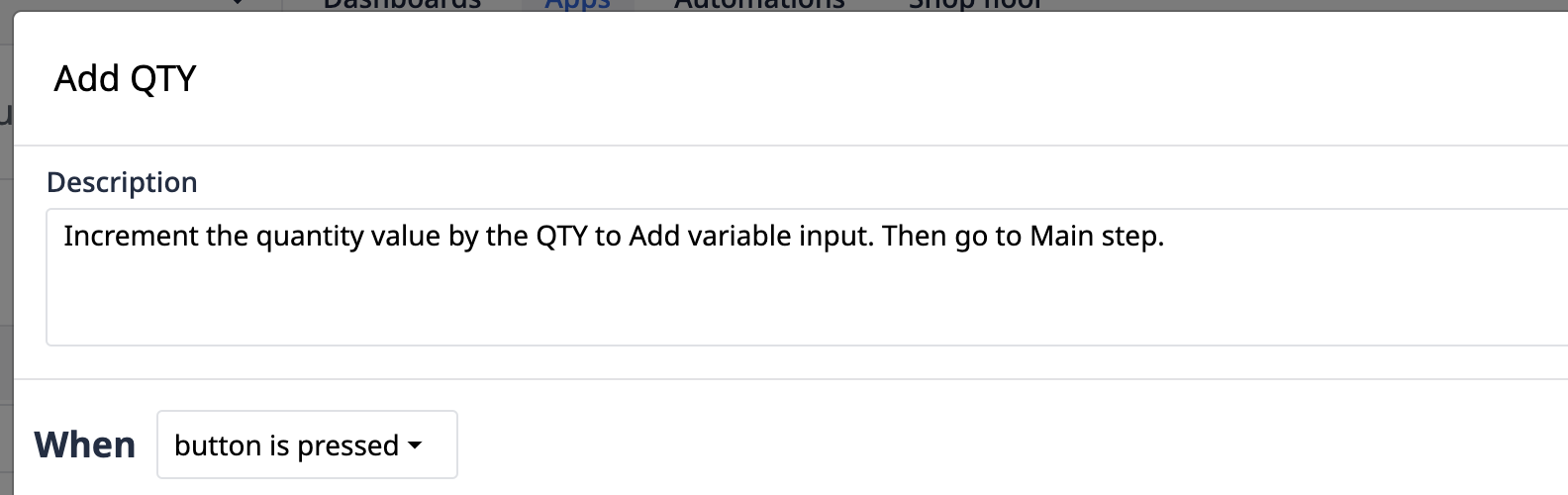简要概述如何在不编写任何代码的情况下在 Tulip 应用程序中构建逻辑。
This topic is featured in the Basic App Design and Logic course in Tulip University.
在本文中,您将了解到
- 触发器可以执行哪些类型的操作。
- 存在哪些类型的触发器,以及如何利用它们。
- 触发器的常见用例
触发器允许您为应用程序添加逻辑。您可以使用触发器与设备交互、发送警报、与后台系统通信等,所有这些都无需编写任何代码。
触发器还允许您更新变量,这是一种在应用程序中跟踪数据的功能。
触发器逻辑
触发器使用when,then逻辑结构:
- 当"事件在郁金香中注册 "时
- 则"采取行动 "或 "进行转换"。
触发器还可以包含条件逻辑:
- 当"事件在郁金香中注册 "时
- 如果"满足条件
- 则"采取行动
- 否则"采取不同的行动
点击此处了解有关条件触发器逻辑的更多信息。
触发器可以像下面的示例一样简单:
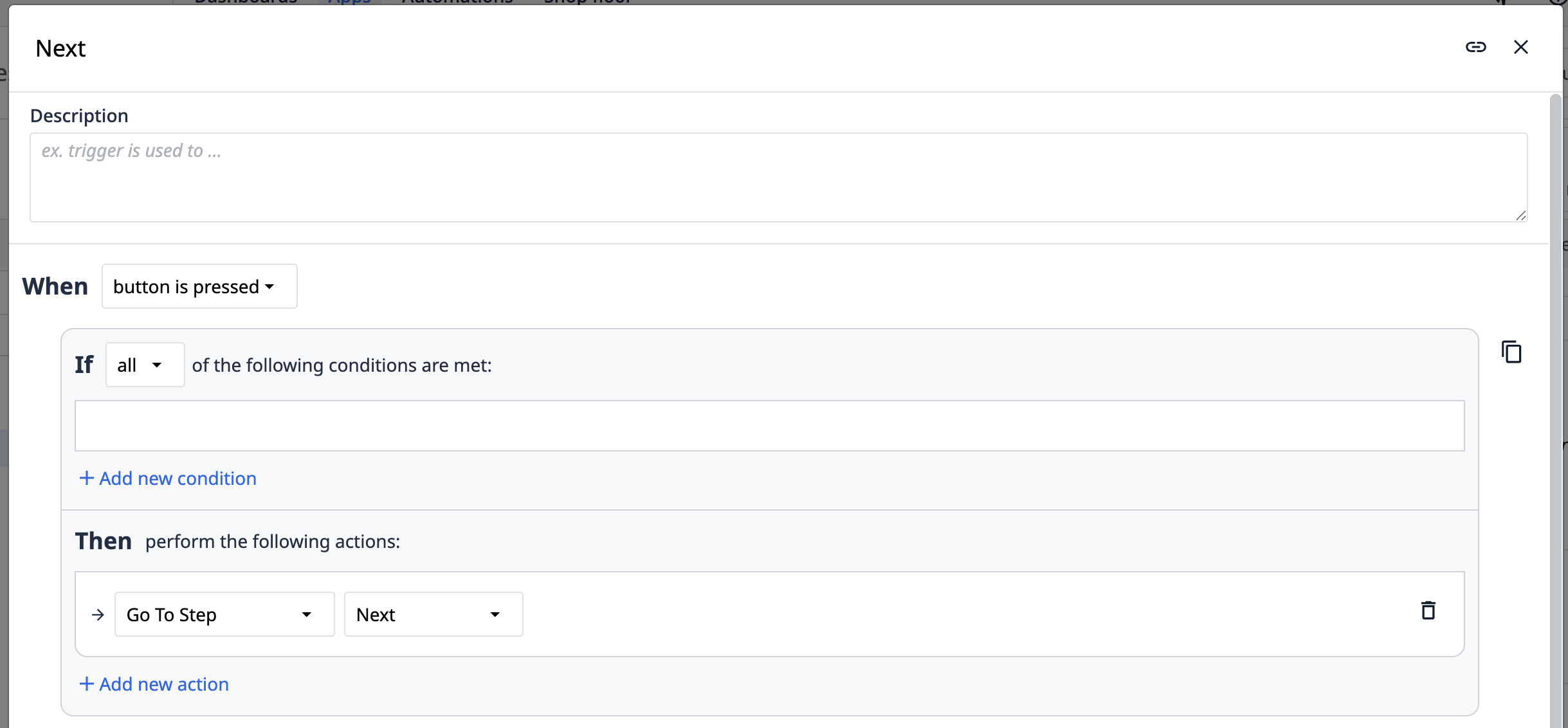
按下按钮后,进入下一步。
触发器也可以更复杂,比如通过条形码扫描查询后台数据库,将订单信息作为变量返回。
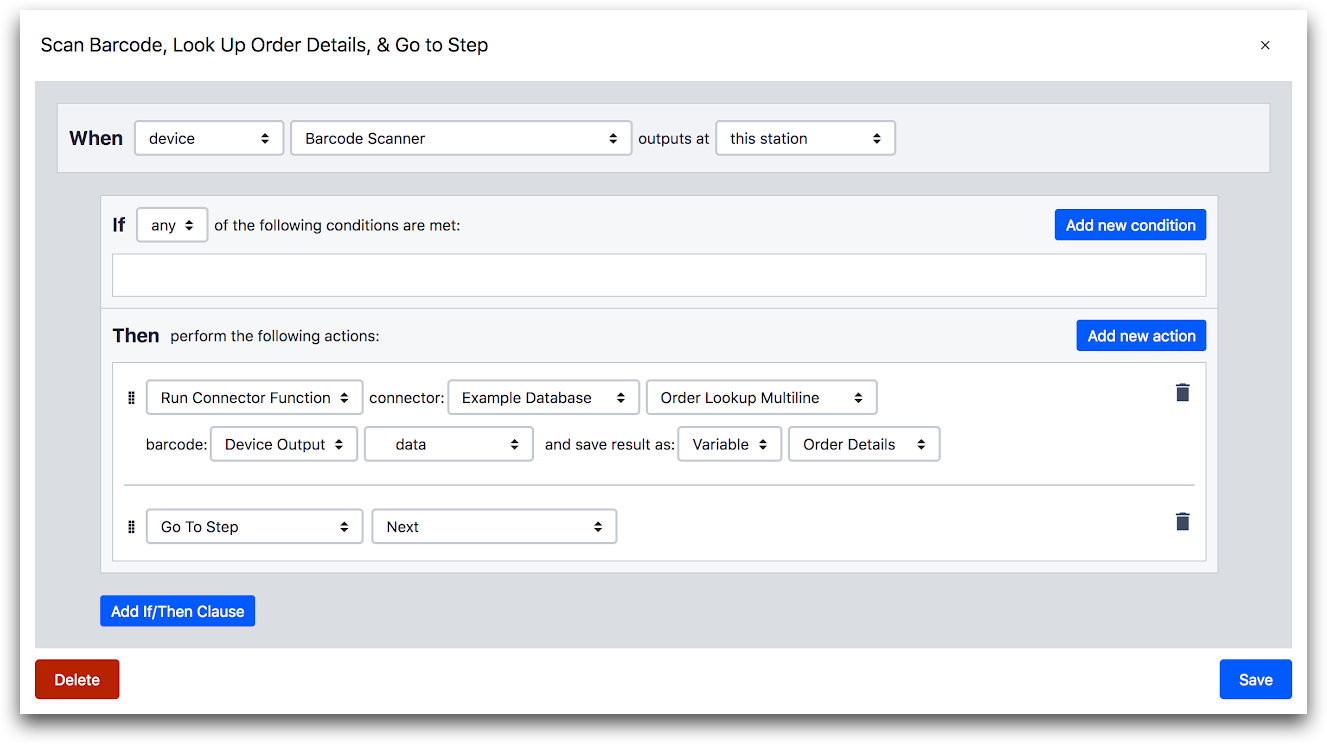
当条形码扫描仪在当前工位输出时,{{术语表.API 调用}}会触发一个{{术语表.API 调用}}。(通过连接器函数运行)从外部数据库检索订单详细信息,并将值存储到变量中。触发器也随之过渡到下一步。
触发器命令类型
触发器中可以使用两种类型的命令:
- **操作:**应用程序中与更改步骤无关的更改(例如,显示错误消息、发送电子邮件、截取应用程序屏幕截图)
- **过渡:**过渡:应用程序本身的导航事件(例如,进入下一步、完成应用程序、取消应用程序)。例如,您可以创建一个应用程序级触发器,在每次完成应用程序时触发。
触发器类型
触发器有三种类型:
应用程序级触发器
应用程序级触发器由以下事件激活:
- 应用程序启动
- 应用程序完成
- 应用程序取消
这些触发器可在 "上下文窗格 "的 "应用程序 "选项卡上修改:
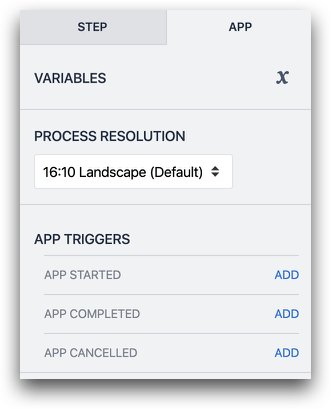
在此了解有关应用程序级触发器的更多信息。
步骤级触发器
步骤级触发器由这些事件激活:
- 固定时间间隔("时间触发器)
- 机器或设备输入时("机器和设备)
- 步骤打开时("步骤打开时)
- 步骤关闭时("步骤关闭时)
可以通过上下文窗格中的 "步骤 "选项卡访问这些信息。

了解有关步骤级触发器的更多信息,请点击此处
小部件触发器
小部件触发器在按下按钮时激活。 一个步骤上可以有多个按钮触发器,当郁金香播放器中的操作员按下相应按钮时就会触发触发器。
选择按钮后,可在上下文窗格的小部件菜单中访问这些触发器。
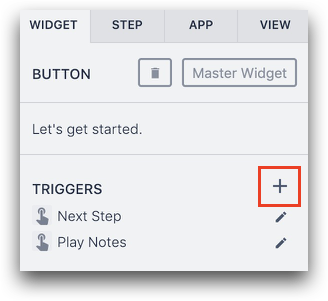
点击此处了解更多有关小部件触发器的信息。
示例
常见触发逻辑示例包括
- **在应用程序内导航:**使用过渡到下一步或上一步。或者,导航到特定步骤(不按顺序)。
- **完成一个应用程序:**记录应用程序的元数据。
- **运行连接器功能访问后端系统:**使用连接器可使 Tulip 与第三方系统交互。这些连接器可在触发器中调用。这样就可以使用变量将数据从 Tulip 推送或拉入后端系统。
- **发送警报:**从应用程序向相关管理员发送电子邮件或短信警报。这些信息可包括图像、流程状态信息或其他相关信息。
- **存储数据:**将应用程序中的输入数据存储到变量或表格中。
- **使用设备优化操作员的体验:**对于在流程中使用双手的操作员,可为设备事件(如脚踏板)添加触发器,以进入下一步。
创建触发器
- 在 Side Pane 中,单击触发器部分的**+**。触发器编辑器将打开。
- 为触发器命名,以确定其在应用程序中的作用。您还可以添加说明,以了解更多详情。